Cómo ajustar la sensibilidad táctil en iPhone
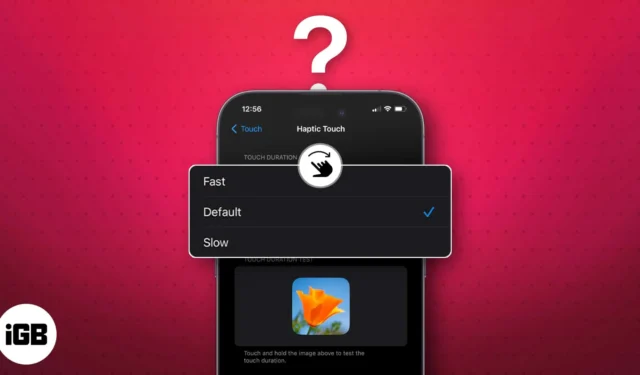
¿También tiene problemas para navegar en sus iPhones debido a una sensibilidad táctil inadecuada? Puede ser un verdadero dolor ya que un toque un poco más largo puede activar algo accidentalmente o es posible que su iPhone no reconozca sus toques. ¡No te preocupes! En esta guía, te mostraré cómo ajustar la sensibilidad táctil en tu iPhone.
- ¿Qué es la sensibilidad Haptic Touch en el iPhone?
- Cómo ajustar la sensibilidad Haptic Touch en iPhone
- Cómo personalizar las adaptaciones táctiles en el iPhone
¿Qué es la sensibilidad Haptic Touch en el iPhone?
La sensibilidad táctil le permite ajustar la cantidad de presión necesaria para registrar un toque en la pantalla. Es importante porque determina qué tan sensible es la pantalla de tu iPhone a tu toque.
Una sensibilidad táctil alta significa que la pantalla registrará incluso el más mínimo toque, mientras que una sensibilidad táctil baja significa que deberá aplicar más fuerza para registrar un toque.
¿Por qué necesita ajustar la sensibilidad táctil en el iPhone?
- Aumente la precisión: si su teléfono o tableta no registra los toques con precisión, aumentar la sensibilidad táctil permite tocar más fácilmente los iconos pequeños.
- Accesibilidad mejorada: las personas que enfrentan desafíos con pantallas táctiles pueden hacer que su iPhone sea más sensible al tacto para facilitar interacciones más fluidas con el dispositivo.
- Mayor capacidad de respuesta: si usa con frecuencia guantes o un protector de pantalla grueso, cambiar la sensibilidad táctil garantiza que su dispositivo aún pueda reconocer sus toques de manera efectiva.
- Personalización: ajuste la sensibilidad táctil a sus preferencias, ya sea que prefiera un nivel de sensibilidad más alto o más bajo, asegurando una experiencia de usuario más cómoda y personalizada.
Cómo ajustar la sensibilidad Haptic Touch en iPhone
- Dirígete a Configuración .
- Seleccione Accesibilidad → Toque .
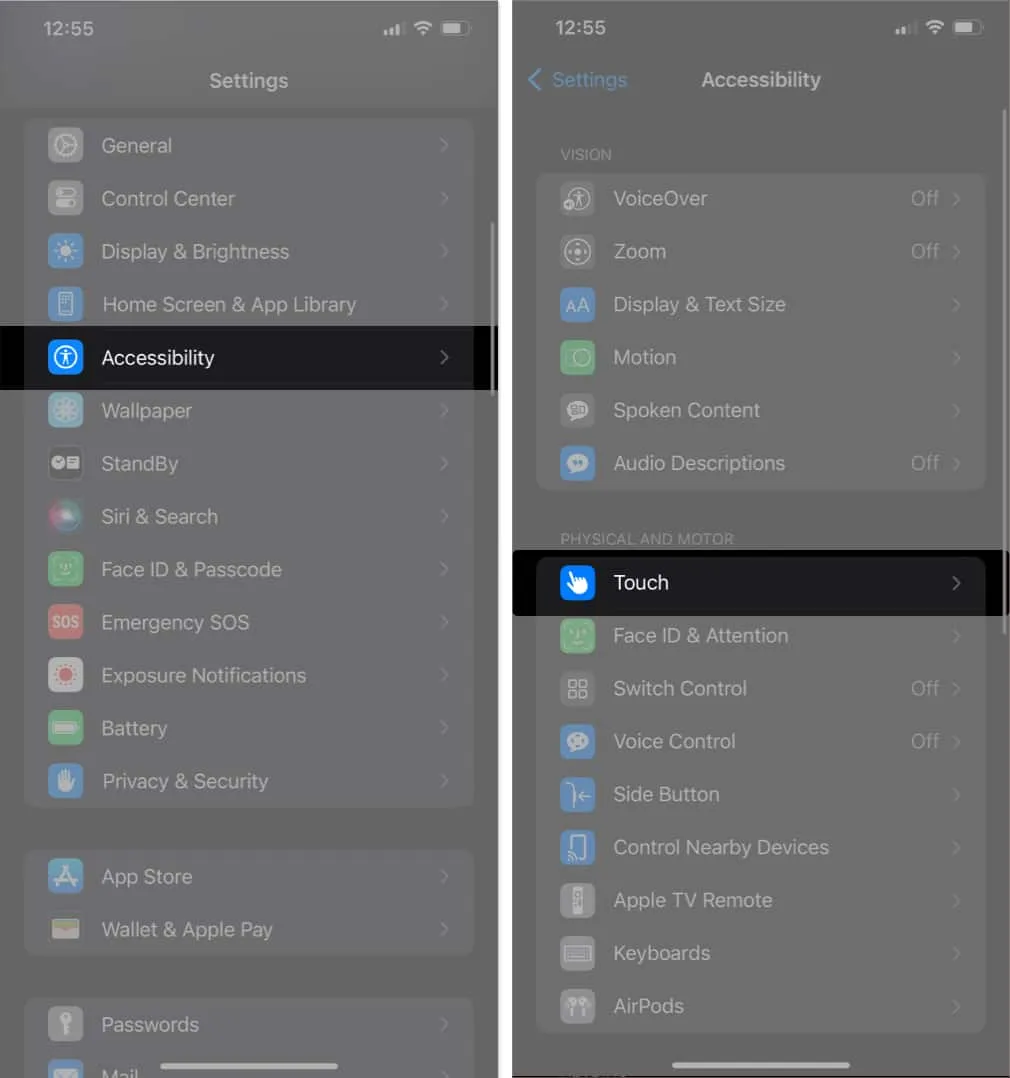
- Presiona Toque háptico .
- Seleccione entre:
- Rápido: hace que la pantalla sea demasiado sensible y registra el más mínimo toque prolongado como Haptic Touch.
- Lento: lleva más tiempo reconocer el Haptic Touch para que pueda evitar activaciones no intencionales.
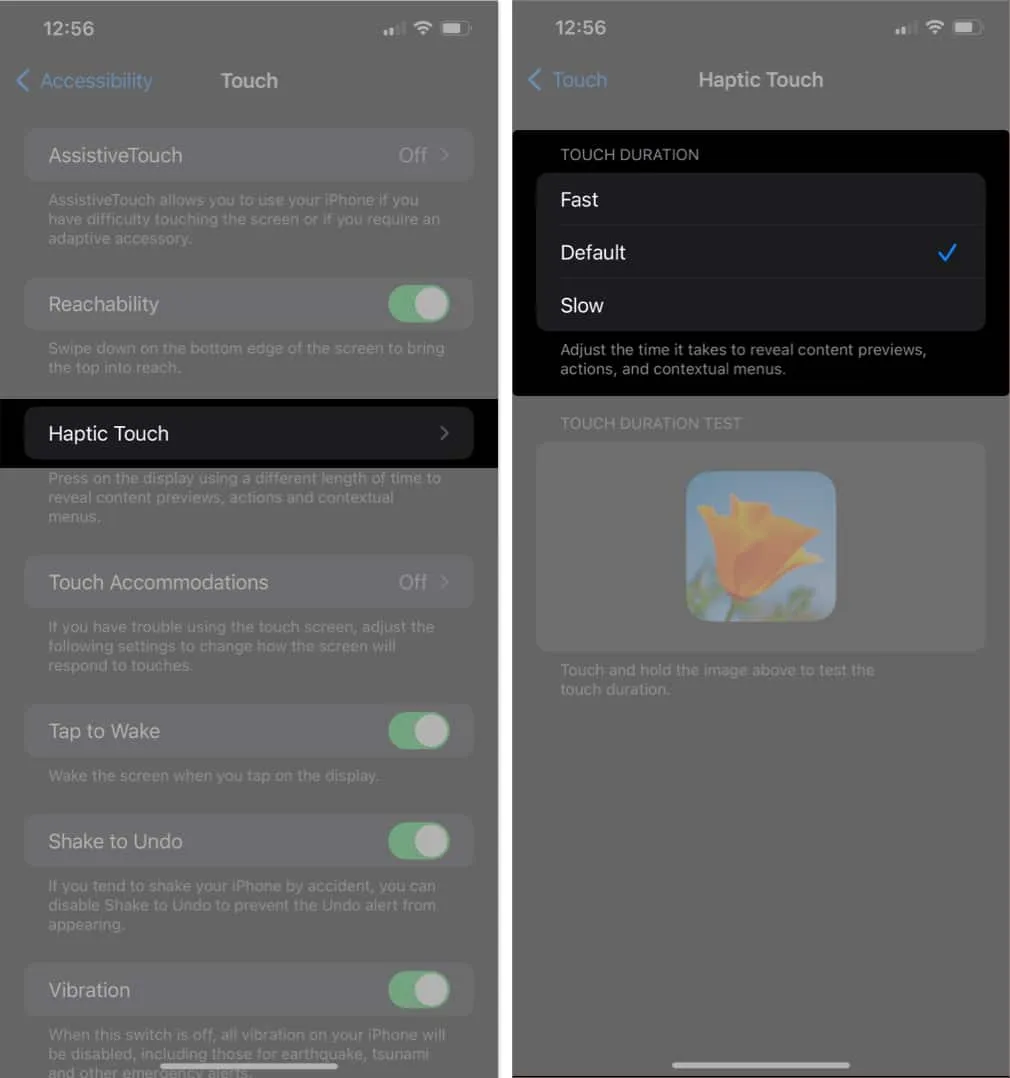
El cambio de los modos de sensibilidad táctil influye en la rapidez con la que su iPhone considera que Haptic Touch está terminado y le proporciona una acción, un menú o una vista previa del contenido. Puede realizar la Prueba de duración táctil a continuación para verificar si se siente cómodo con la configuración.
Cómo personalizar las adaptaciones táctiles en el iPhone
Adaptaciones táctiles es una característica de su iPhone que le permite cambiar la forma en que la pantalla responde a su toque. Esto puede ser útil si tiene deficiencias en las habilidades motoras finas o desea facilitar el uso de su dispositivo con una mano. Siga los pasos que se describen a continuación para modificarlo.
Cómo ajustar la duración de espera desde la configuración
- Vaya a Configuración → Accesibilidad → Toque .
- Toque Adaptaciones táctiles → Activar Adaptaciones táctiles .
- Habilite la duración de retención → Ajuste la duración tocando los botones menos ( – ) y más ( + ).
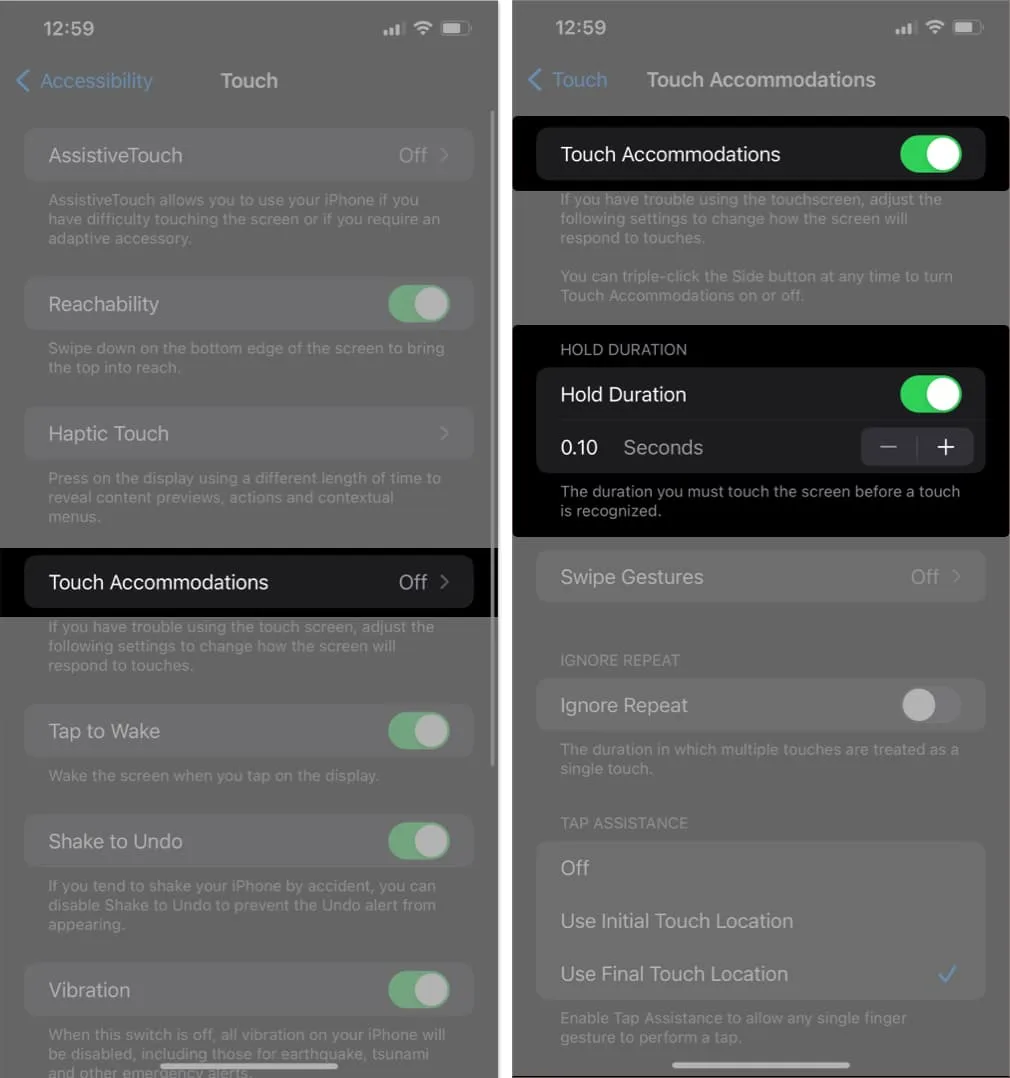
Cómo usar gestos de deslizamiento en iPhone
- Habilite Adaptaciones táctiles y Duración de espera como se indicó anteriormente.
- Toque Gestos de deslizamiento → Activar gestos de deslizamiento .
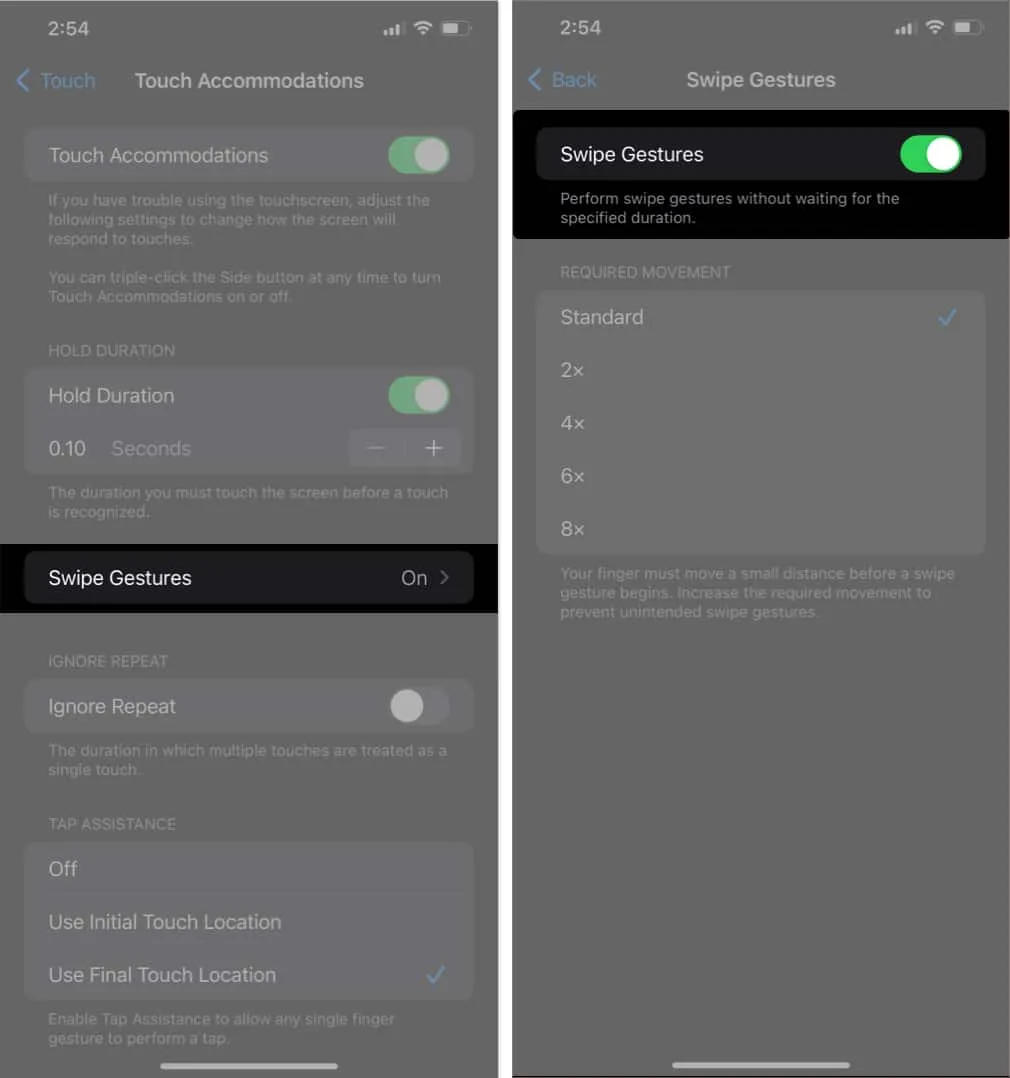
Para realizar un gesto de deslizar con Duración de espera habilitada, siga estos pasos.
- Mantenga presionado el dedo en la pantalla durante el tiempo de duración de espera especificado.
- Deslice el dedo en la dirección deseada mientras mantiene presionado el dedo en la pantalla.
Por ejemplo, para deslizar hacia la izquierda, mantendría presionado el dedo en la pantalla durante el período de duración de espera y luego deslizaría el dedo hacia la izquierda.
Evite los gestos de deslizamiento no deseados en el iPhone
Puede evitar deslizamientos involuntarios ajustando el movimiento requerido para ejecutar el mismo.
- Habilite Swipe Gestures como mostré arriba.
- Seleccione uno entre Estándar , 2x , 4x , 6x u 8x .
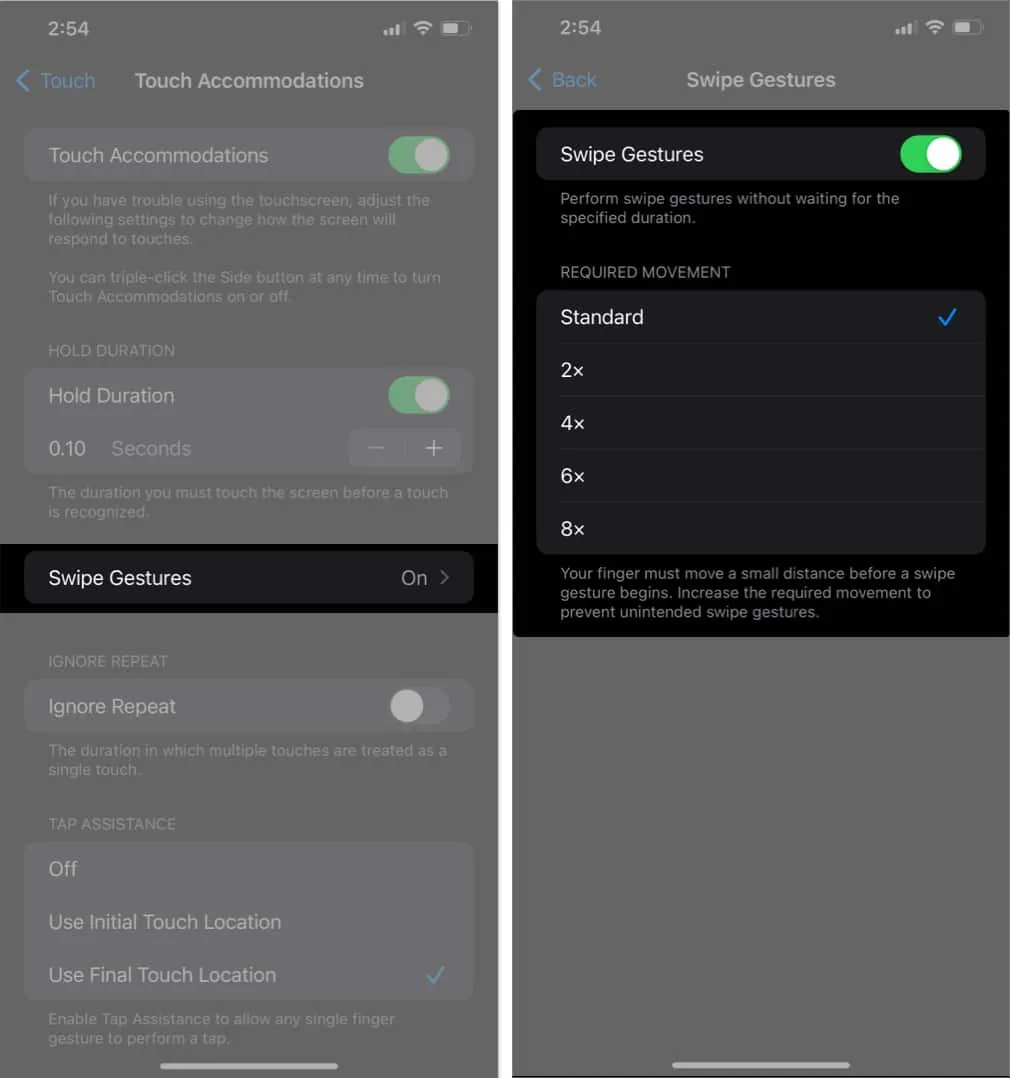
Tratar múltiples toques como un solo toque
- Habilite adaptaciones táctiles → Active Ignorar repetición .
- Presione los botones menos ( – ) o más ( + ) para cambiar el intervalo entre toques consecutivos.
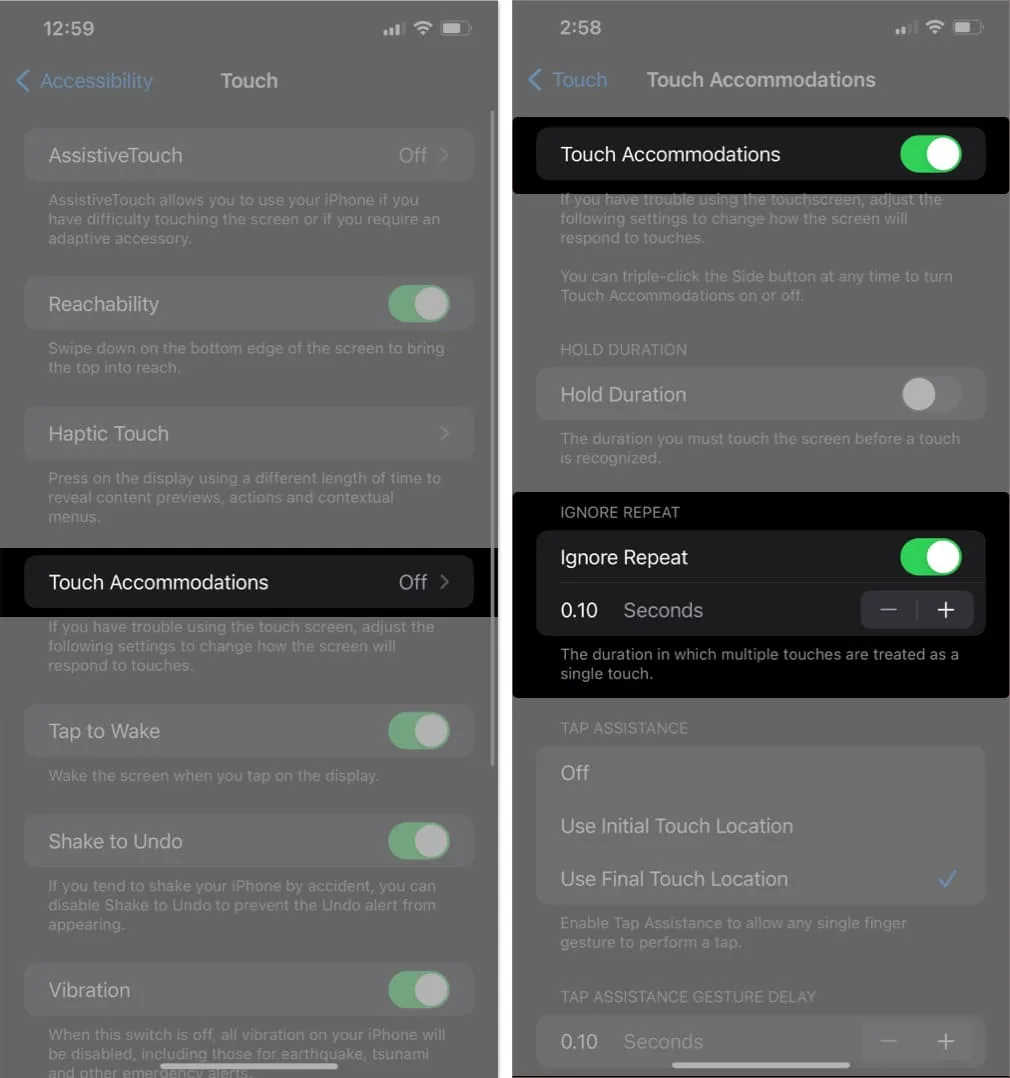
Responde al primer o último lugar que toques
- Activa las adaptaciones táctiles .
- Seleccione cualquiera de los siguientes en la sección Tap Assistance :
- Desactivado: si no desea utilizarlo.
- Usar la ubicación del toque inicial: el iPhone usa la ubicación de su primer toque. Esta es la configuración predeterminada.
- Usar ubicación de toque final: el iPhone registra el toque donde levanta el dedo.
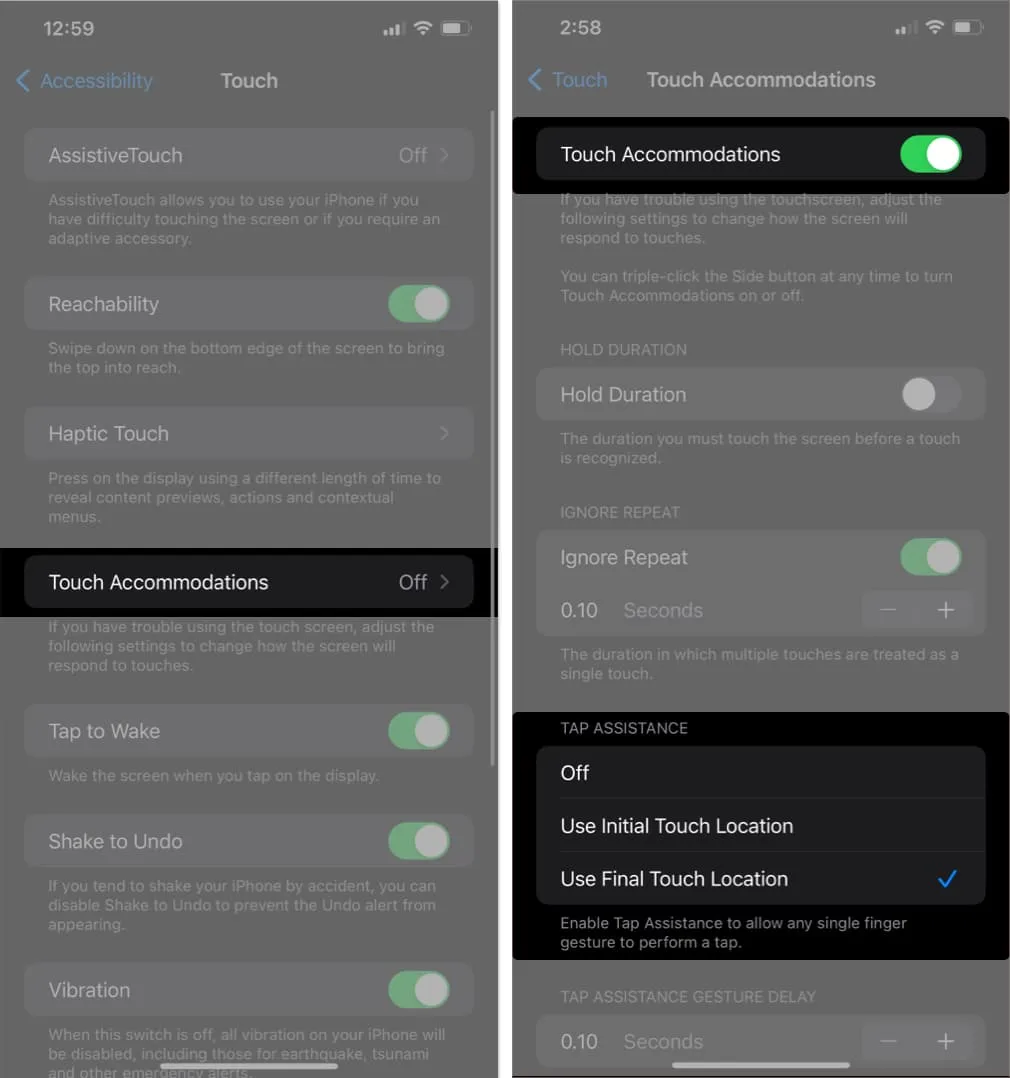
Puede ajustar el tiempo del toque presionando los botones menos ( – ) y más ( + ).
preguntas frecuentes
¿Hay algún riesgo si ajusto la sensibilidad táctil en mi iPhone?
No existen riesgos conocidos asociados con el ajuste de la sensibilidad táctil en su iPhone.
¿Puedo calibrar la pantalla táctil de mi iPhone?
No, Apple no proporciona una opción de calibración directa para la pantalla táctil. La pantalla táctil debe estar precalibrada y funcionar con precisión desde el primer momento.
¿Pueden los daños por agua afectar la sensibilidad táctil de mi iPhone?
Sí, los daños por agua o líquidos pueden interferir con la funcionalidad de la pantalla táctil.
¡Todo lo que necesitas es un toque!
Pasamos mucho tiempo con nuestros dispositivos digitales, por lo que es importante personalizarlos según nuestras preferencias. Una forma de hacerlo es ajustar la sensibilidad táctil de su iPhone. Esto hará que su experiencia con el iPhone sea más personalizada e intuitiva. Si tienes algún problema, ¡dispárales abajo!



Deja una respuesta